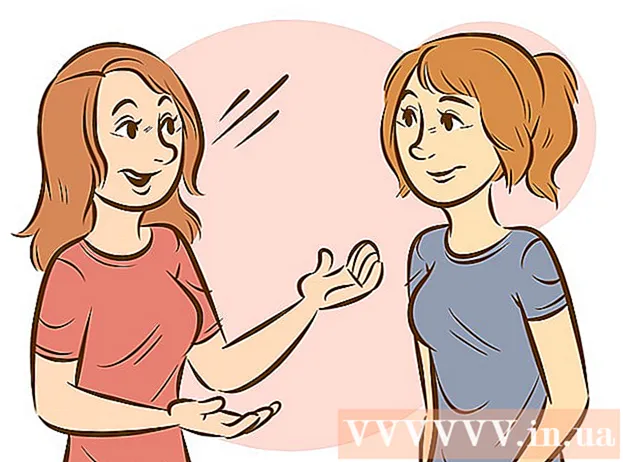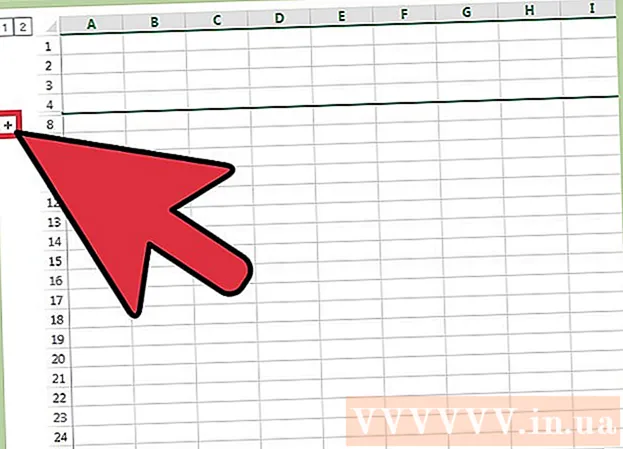Автор:
Roger Morrison
Дата создания:
19 Сентябрь 2021
Дата обновления:
1 Июль 2024

Содержание
- Шагать
- Метод 1 из 3: Windows и Mac
- Метод 2 из 3: iPhone / iPod / iPad
- Метод 3 из 3: Устранение неполадок
Вы хотите бесплатно скачивать приложения и музыку из iTunes и App Store? Затем вам понадобится Apple ID, который вы можете получить, не передавая данные своей кредитной карты. Самый простой способ создать Apple ID без кредитной карты - создать новый Apple ID через iTunes или через свой iPhone, iPod или iPad.
Шагать
Метод 1 из 3: Windows и Mac
 Откройте iTunes. Чтобы создать Apple ID без кредитной карты на вашем компьютере, вы должны использовать iTunes, а не веб-сайт Apple ID.
Откройте iTunes. Чтобы создать Apple ID без кредитной карты на вашем компьютере, вы должны использовать iTunes, а не веб-сайт Apple ID.  Откройте iTunes Store. Щелкните вкладку «iTunes Store», чтобы открыть ее.
Откройте iTunes Store. Щелкните вкладку «iTunes Store», чтобы открыть ее.  Нажми на "... "и выберите" Приложения ". Это откроет iTunes App Store.
Нажми на "... "и выберите" Приложения ". Это откроет iTunes App Store.  Найдите бесплатное приложение. Установите бесплатное приложение, чтобы создать учетную запись без связанного с ней способа оплаты.
Найдите бесплатное приложение. Установите бесплатное приложение, чтобы создать учетную запись без связанного с ней способа оплаты.  Щелкните по кнопке «Бесплатно». Это откроет окно для входа с вашим Apple ID.
Щелкните по кнопке «Бесплатно». Это откроет окно для входа с вашим Apple ID.  Нажмите кнопку «Создать Apple ID».
Нажмите кнопку «Создать Apple ID». Нажмите на .Продолжать.
Нажмите на .Продолжать. Прочтите Условия и положения и щелкните.Соглашение.
Прочтите Условия и положения и щелкните.Соглашение.  Заполните всю необходимую информацию. Вам будет предложено указать свой адрес электронной почты, придумать пароль и ответить на несколько контрольных вопросов, а также ввести дату своего рождения. По завершении нажмите «Продолжить».
Заполните всю необходимую информацию. Вам будет предложено указать свой адрес электронной почты, придумать пароль и ответить на несколько контрольных вопросов, а также ввести дату своего рождения. По завершении нажмите «Продолжить».  Выберите «Нет» в качестве способа оплаты. Если «Нет» недоступен, см. WikiHow для получения дополнительной информации.
Выберите «Нет» в качестве способа оплаты. Если «Нет» недоступен, см. WikiHow для получения дополнительной информации.  Подтвердить свой аккаунт. Щелкните ссылку в электронном письме с подтверждением, отправленном на указанный вами адрес электронной почты. После того, как вы перейдете по ссылке, ваш Apple ID будет готов к использованию.
Подтвердить свой аккаунт. Щелкните ссылку в электронном письме с подтверждением, отправленном на указанный вами адрес электронной почты. После того, как вы перейдете по ссылке, ваш Apple ID будет готов к использованию.
Метод 2 из 3: iPhone / iPod / iPad
 Откройте App Store. Вы можете создать Apple ID без кредитной карты, загрузив бесплатное приложение из App Store.
Откройте App Store. Вы можете создать Apple ID без кредитной карты, загрузив бесплатное приложение из App Store. - Убедитесь, что ваш телефон еще не вошел в систему с Apple ID.
 Найдите бесплатное приложение для установки. Их должно быть несколько на выбор на главной странице, но вы также можете искать конкретные приложения.
Найдите бесплатное приложение для установки. Их должно быть несколько на выбор на главной странице, но вы также можете искать конкретные приложения.  Нажмите кнопку «Бесплатно», затем появившуюся кнопку «Установить».
Нажмите кнопку «Бесплатно», затем появившуюся кнопку «Установить». Когда будет предложено войти, нажмите «Создать новый Apple ID».
Когда будет предложено войти, нажмите «Создать новый Apple ID». Заполните всю необходимую информацию. Вам будет предложено указать свой адрес электронной почты, придумать пароль и ответить на несколько контрольных вопросов, а также ввести дату своего рождения.
Заполните всю необходимую информацию. Вам будет предложено указать свой адрес электронной почты, придумать пароль и ответить на несколько контрольных вопросов, а также ввести дату своего рождения.  Нажмите «Нет», если хотите выбрать способ оплаты. Если «Нет» недоступен, см. Дополнительную информацию в wikiHow.
Нажмите «Нет», если хотите выбрать способ оплаты. Если «Нет» недоступен, см. Дополнительную информацию в wikiHow.  Подтвердить свой аккаунт. Щелкните ссылку в электронном письме с подтверждением, отправленном на указанный вами адрес электронной почты. После того, как вы перейдете по ссылке, ваш Apple ID будет готов к использованию.
Подтвердить свой аккаунт. Щелкните ссылку в электронном письме с подтверждением, отправленном на указанный вами адрес электронной почты. После того, как вы перейдете по ссылке, ваш Apple ID будет готов к использованию.
Метод 3 из 3: Устранение неполадок
 Проверьте, не изменились ли настройки вашего региона. Если вы недавно изменили регион существующего Apple ID, вам необходимо указать способ оплаты и обновить свою платежную информацию. Затем вы можете удалить данные своей кредитной карты из учетной записи.
Проверьте, не изменились ли настройки вашего региона. Если вы недавно изменили регион существующего Apple ID, вам необходимо указать способ оплаты и обновить свою платежную информацию. Затем вы можете удалить данные своей кредитной карты из учетной записи.  Проверьте, достаточно ли у вас средств. Вы не можете указать «Нет» в качестве способа оплаты, если у вашего Apple ID есть непогашенный остаток. Обновите свою платежную информацию, чтобы вы могли оплатить причитающуюся сумму, а затем вы можете установить способ оплаты на «Нет».
Проверьте, достаточно ли у вас средств. Вы не можете указать «Нет» в качестве способа оплаты, если у вашего Apple ID есть непогашенный остаток. Обновите свою платежную информацию, чтобы вы могли оплатить причитающуюся сумму, а затем вы можете установить способ оплаты на «Нет».